Nuovo avvio: come eseguire il backup e ripristinare la personalizzazione su Android
New Launcher è una delle principali app di home screen per telefoni Android a causa delle numerose opzioni di personalizzazione e di un efficiente sistema di backup. L'app ti consente di creare un file contenente tutte le modifiche apportate dall'utente, tra cui icone, cartelle, animazioni e gesti applicati a casa.
Puoi salvare nella memoria interna o in luoghi come Google Drive, che mantengono i dati al sicuro per un uso futuro su un altro dispositivo. Vedi le linee sotto per come registrare le tue impostazioni di Nova e recuperarle in seguito.

Scopri come eseguire il backup della personalizzazione di New Launcher su Android
Rendi il tuo Android simile a Google Pixel: scopri le nuove funzioni di Launcher
Come eseguire il backup
Passaggio 1. Dopo aver personalizzato l'interfaccia Android con l'aiuto di New Launcher, accedere alle impostazioni dell'applicazione e accedere all'opzione "Backup e importazione impostazioni". Quindi tocca "Backup".

Accedi alle impostazioni di backup di New Launcher su Android
Passaggio 2. Utilizzare il campo di testo per assegnare un nome al backup. Per impostazione predefinita, New Launcher utilizza la data e l'ora della registrazione, ma è possibile scrivere qualsiasi cosa lì, come ad esempio il nome dello smartphone. Quindi decidere come si desidera salvare il file. Le opzioni "Archiviazione dispositivo" e "Archiviazione documenti" utilizzano la memoria interna del telefono. La differenza è che la seconda scelta ti consente di impostare la posizione esatta nel file explorer.

Assegna un nome al backup di New Launcher e seleziona il percorso di salvataggio su Android
Passaggio 3. Utilizzare l'opzione "Condividi" per inviare il backup in un'altra posizione, ad esempio una cartella di Google Drive o la propria memoria personale Telegram.

Invia un backup di New Launcher al cloud di Android
Come ripristinare
Passaggio 1. Dallo stesso menu "Impostazioni di backup e importazione", selezionare "Ripristina o gestisci backup". Se il file è archiviato nella memoria interna, verrà mostrato immediatamente nel New Launcher. Tocca per ripristinare o fai clic sul menu "tre punti" per rinominare, eliminare o inviare opzioni.
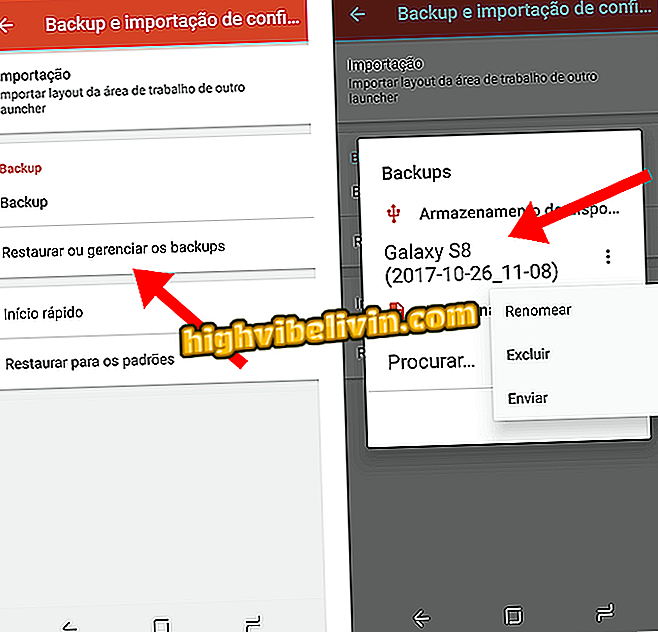
Ripristina un backup memorizzato sul tuo telefono Android
Passaggio 2. Se il backup è stato salvato su Google Drive, OneDrive o su un altro servizio compatibile con Browser file Android, toccare l'opzione "Sfoglia" e navigare nel menu laterale fino a trovare la cartella appropriata.

Cerca i nuovi backup di Launcher salvati nel cloud
Passaggio 3. Indipendentemente da dove si sceglie di salvare il backup, l'unico requisito è quello di avere New Launcher installato sul telefono per ripristinare un'interfaccia precedente. In questo caso, apri il file di salvataggio e consenti all'app di riconfigurare la schermata iniziale. Le modifiche vengono applicate in tempo.

Aprire un file di backup per recuperare una personalizzazione di New Launcher
Come personalizzare lo schermo Android e rendere il mio cellulare più veloce? Scopri nel forum.








